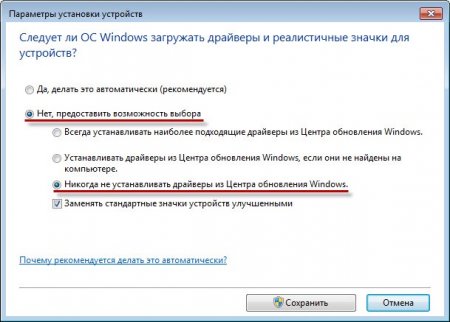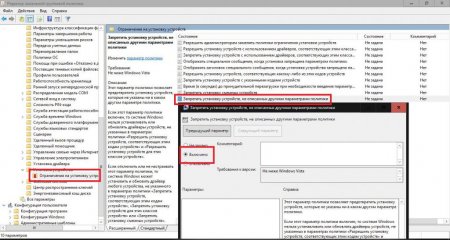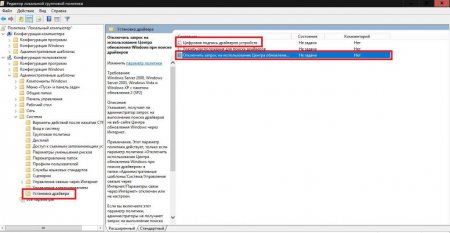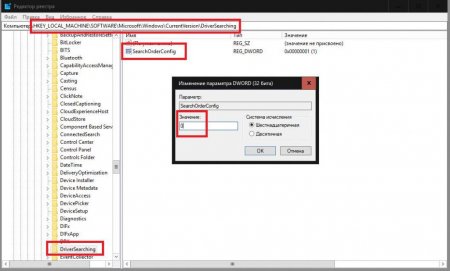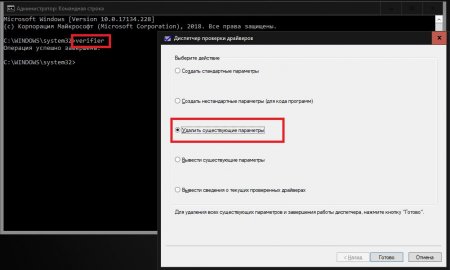Як у Windows 7 відключити автоматичну установку драйверів або їх оновлення: найпростіші методи
Драйвери всіх «залізних» та деяких віртуальних пристроїв, наявних у конфігурації будь-якої комп'ютерної системи, як відомо, відіграють ключову роль у забезпеченні їх працездатності. Без наявності необхідних драйверів жоден такий компонент коректно функціонувати не буде. Ось тільки операційні системи Windows часто встановлюють драйвери з власної бази даних, причому, тільки ті, які мають цифровий підпис Microsoft. Також можлива установка програмного забезпечення з урахуванням тих виробників обладнання, для яких заявлена підтримка з боку корпорації. Але такий підхід не завжди логічне, а в деяких випадках необхідно відмовитися від такої інсталяції на користь іншого джерела або розробника програмного забезпечення. Але як відключити автоматичну установку драйверів Windows 7? Саме про це і деяких інших супутніх питаннях далі пропонується поговорити. Але спочатку давайте коротко зупинимось на тому, чому слід відмовлятися від автоматизації процесів встановлення та оновлення керуючого.
У зв'язку з цим і виникає безліч питань з приводу того, як відключити автоматичну установку драйверів Windows 7. За великим рахунком, у самій системі всі заборони можна вирішити досить просто. Нижче пропонується чотири основних методи.
У вікні праворуч є ключ SearchOderConfig. Йому потрібно присвоїти значення нуль замість одиниці, встановленої за замовчуванням, після чого повністю перезавантажити комп'ютер.
Для чого може знадобитися відмова від автоматичної інсталяції драйверів?
Найголовніша проблема абсолютно всіх відомих версій Windows полягає в тому, що система навіть при відсутності в повній мірі відповідного драйвера пристрою не повідомляє про це користувачеві, а інсталює власні компоненти, які, як їй здається, підходять для даного обладнання найкраще. А адже це не завжди так. Сам пристрій навіть при інтегруванні постійно виходять оновлень для самої системи, іноді містять апдейти драйверів, може працювати неправильно (це в кращому випадку) або не працювати взагалі. При цьому Windows «радісно» повідомляє, що потрібний драйвер встановлений успішно. Ще більше нарікань викликає той факт, що політика корпорації Microsoft така, що в систему за замовчуванням забороняється або не рекомендується встановлювати програмне забезпечення без наявності спеціальної цифрового підпису. Брандмауер, фільтр SmartScreen і навіть «Захисник Windows» найчастіше відносять такі драйвери до небажаного або навіть потенційно небезпечного ПЗ.У зв'язку з цим і виникає безліч питань з приводу того, як відключити автоматичну установку драйверів Windows 7. За великим рахунком, у самій системі всі заборони можна вирішити досить просто. Нижче пропонується чотири основних методи.
Як відключити завантаження драйверів з «Центру оновлень Windows 7 або інших ОС?
Отже, перше рішення полягає в тому, щоб увійти у властивості системи через ПКМ на значку комп'ютера, перейти на вкладку устаткування і натиснути кнопку параметри пристроїв. Також отримати доступ до цих параметрів можна через вибір розділу пристроїв і принтерів в «Панелі управління». У вікні параметрів необхідно відзначити пункт дозволу користувачеві вибору, і, якщо це потрібно, попутно активувати пункт заборони інсталяції драйверів з «Центру оновлень». Таким чином, система не буде звертатися ні до своєї бази даних при первинному пошуку драйвера, ні до оновлень. Користувач зможе інсталювати ЗА потрібне самостійно.Як відключити автоматичну установку драйверів для Windows 7 і вище в політиках?
Однак тільки вище наведеними діями справа не обмежується. В системі за замовчуванням може бути виставлений заборона на установку непідписаних драйверів. Як відключити автоматичне оновлення драйверів в Windows 7 щоб користувач міг вибирати, що саме йому потрібно встановити в кожному конкретному випадку? Для цього необхідно скористатися налаштуваннями групових політик (gpedit.msc). У конфігурації комп'ютера через розділ адміністративних шаблонів дістатися до розділу системи, перейти до встановлення пристроїв і вибрати папку обмежень. Праворуч буде подано кілька параметрів, серед яких є заборона на установку неописаних параметрами політик пристроїв. Увійшовши в його редагування через подвійний клік параметр потрібно просто перевести під включене стан, зберегти опції і перезавантажити систему. В якості додаткової міри аналогічну процедуру можна виконати і в конфігурації користувача. Тільки там у відповідному активованому параметр ситуації знаходження системою не підписаного драйвера слід встановити ігнорування. Також можна встановити заборону для оновлень.Деактивація інсталяції керуючого програмного забезпечення через реєстр
Тепер подивимося, як відключити автоматичну установку драйверів Windows 7 з використанням параметрів системного реєстру. У редакторі (regedit) потрібно використовувати гілку HKLM і за вказаною на зображенні вище шляху знайти папку DriverSearching.У вікні праворуч є ключ SearchOderConfig. Йому потрібно присвоїти значення нуль замість одиниці, встановленої за замовчуванням, після чого повністю перезавантажити комп'ютер.
Використання утиліти від Microsoft
Як ще можна відключити автооновлення драйверів? У Windows 7 як і в будь-якій іншій системі, для яких передбачений постійний вихід всіляких апдейтів, можна використовувати «рідну» утиліту від Microsoft під назвою Show or hide updates. Після її запуску необхідно вибрати приховування оновлень і відзначити апдейти, містять небажані для установки драйверів.Додаткові заходи
В якості одного з найбільш дієвих рішень щодо відключення перевірок цифрових підписів можна порадити використовувати відповідний пункт в стартовому меню, що викликається при завантаженні системи клавішею F8. Можна також скористатися конфігурацією диспетчера, викликавши його з командного рядка (verifier), обов'язково запущеної від імені адміністратора, з видаленням існуючих параметрів. Саме друге рішення є максимально ефективним, якщо з якихось причин зняти всі заборони на встановлення непідписаного цифровими підписами ЗА повністю не вдається.Цікаво по темі

Установка драйверів пристроїв в Windows - особливості та рекомендації
Більшість сучасних користувачів, включаючи навіть юзерів початкового рівня, знають, що для коректної роботи «залізного» обладнання та деяких
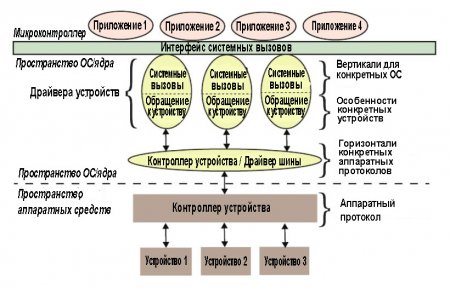
Програма для автоматичної установки драйверів
Як відомо, для забезпечення працездатності всіх «залізних» та деяких віртуальних пристроїв в операційній системі повинні бути встановлені спеціальні
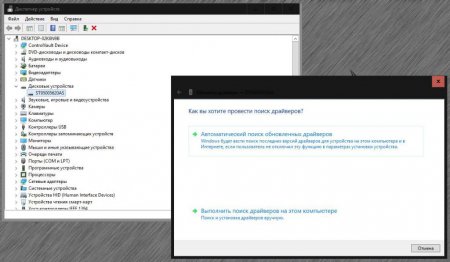
Програма для автоматичного оновлення драйверів
Багато користувачів, не сильно розбираються в тонкощах налаштування та експлуатації Windows-систем, якщо і не знають, то принаймні чули про те, що
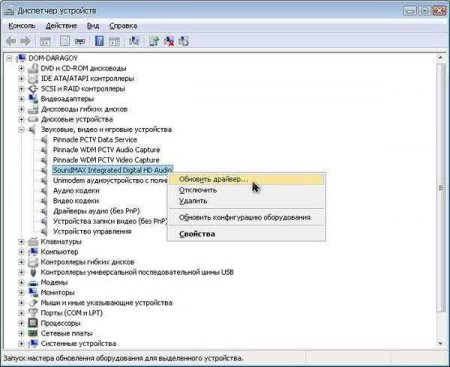
Як і де скачувати драйвера встановленого в комп'ютерній системі обладнання?
По всій видимості, ні для кого не секрет, що залізне обладнання, встановлене в комп'ютерній системі, і деякі віртуальні пристрої не будуть працювати

Збій запиту дескриптора USB-пристрої в Windows 10: причини появи та методи усунення
Напевно, всі користувачі так чи інакше стикалися з ситуаціями, коли в комп'ютер або ноутбук вставляється сама звичайна флешка, а система видає
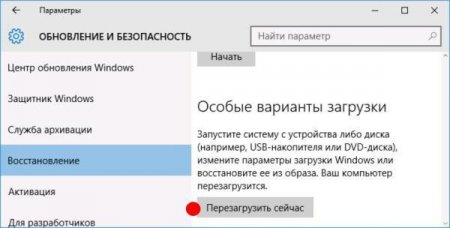
Установка непідписаних драйверів в Windows 10: три найпростіших методу
У Windows 10 однієї з найбільш сучасних операційних систем, за замовчуванням система безпеки працює таким чином, що блокує інсталяцію сумнівних